Slic3r 1.2.9
Ispisivanje projekata na 3D pisaču vrši se pomoću paketa više programa. Jedan izvršava izravni ispis, a drugi je dizajniran za pretvaranje modela u kôd koji podržava ispis. U ovom članku ćemo analizirati Slic3r - program za obavljanje pripremnih radova prije ispisa objekta.
sadržaj
Podržani firmver
U programu Slic3r nalazi se čarobnjak za predinstaliranje programa, koji se koristi za brzo i jednostavno konfiguriranje svih potrebnih parametara. U prvom prozoru trebate odabrati firmware koji koristi pisač. Glavna stvar je napraviti pravi izbor, jer algoritam za stvaranje konačnog koda ovisi o tome. Takve se informacije obično dostavljaju prilikom sastavljanja ili postavljanja opreme za tisak. U slučaju kada ne znate kakav firmware pisač koristi za firmware, bolje je kontaktirati proizvođača izravno i pitati ga pitanje.
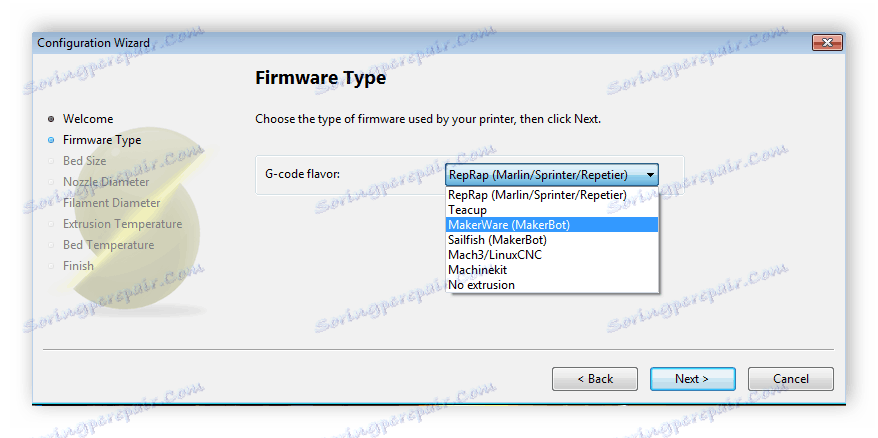
Postavke tablice
U sljedećem prozoru morat ćete upisati parametre svoje tablice, tj. Odrediti maksimalnu udaljenost koju putuje ekstruder tijekom ispisivanja. Mjerenje udaljenosti treba provesti točno, nakon što provjerite je li ekstruder u svom izvornom stanju. U nekim modelima pisača kako bi se utvrdilo da je teško.
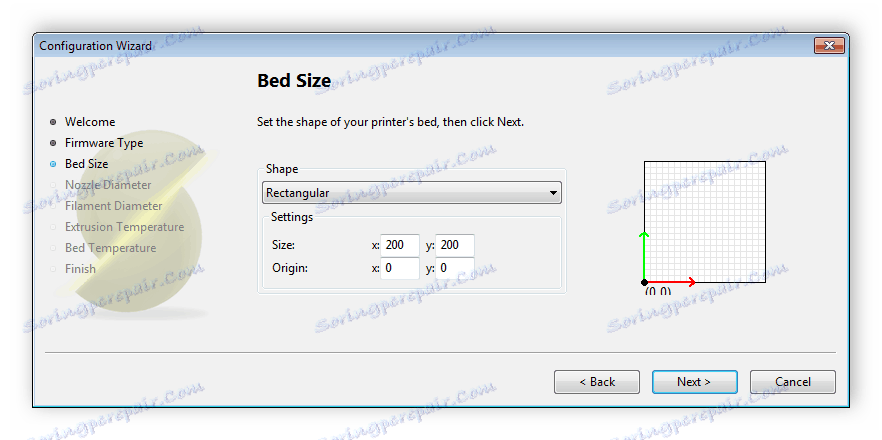
Promjer mlaznice
Obično je promjer mlaznice naveden u opisu ili u popratnim uputama. Pregledajte ove parametre i unesite ih u odgovarajuće retke u prozoru čarobnjaka za postavljanje Slic3r. Zadane vrijednosti su 0,5 mm i 0,35, ali ne i svi savjeti koji se podudaraju s njima, stoga trebate unijeti ispravne vrijednosti tako da u budućnosti neće biti problema s ispisom.
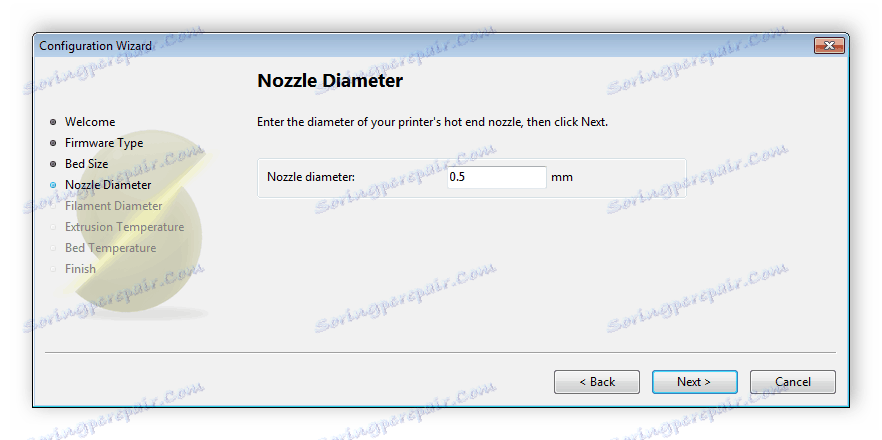
Promjer plastične niti
Točne informacije o ispisu bit će dobivene samo kada program zna količinu upotrijebljenog materijala. Najjednostavniji način da se utvrdi je kroz promjer plastične niti koja se koristi. Stoga, u prozoru postavki morat ćete točno odrediti njegov promjer. Različiti proizvođači ili čak serije imaju različite vrijednosti pa provjerite podatke prije punjenja.
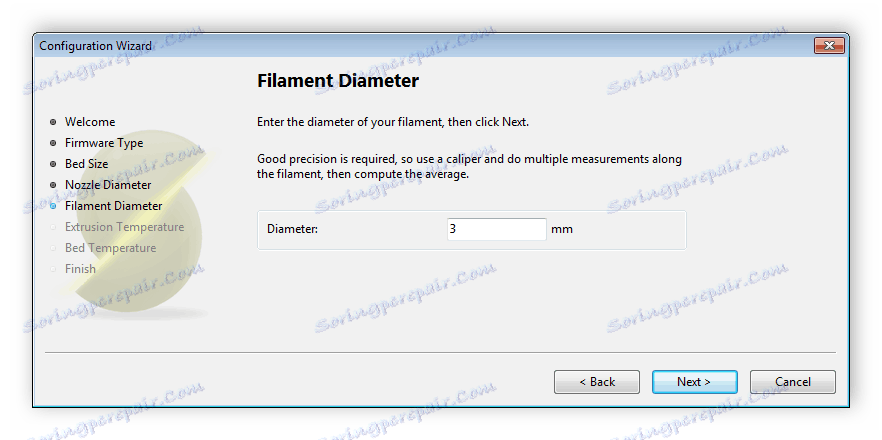
Temperatura ekstrakcije
Svaki materijal je ekstrudiran različitom temperaturom i može raditi s drugim vrijednostima grijanja. Dobavljač materijala mora navesti najprikladniju temperaturu. Treba ga unijeti u prozor čarobnjaka za postavljanje Slic3r.
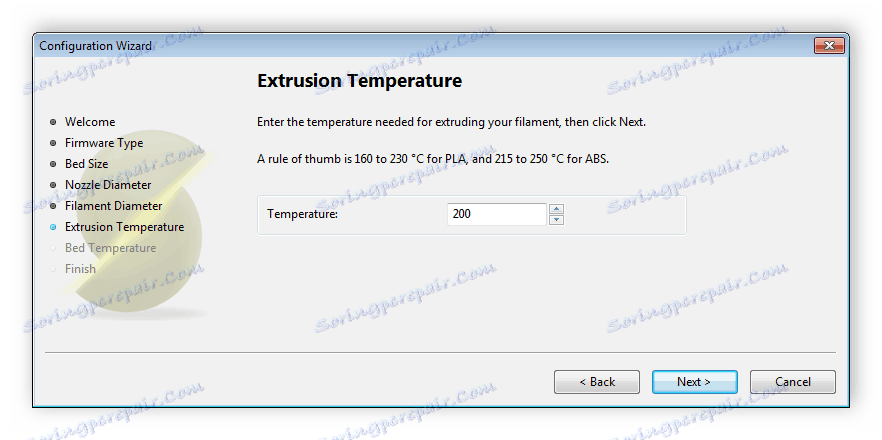
Temperatura tablice
Neki pisači imaju stol za grijanje. Ako imate takav model, trebate odrediti parametar grijanja u odgovarajućem izborniku podešavanja. Kada se temperatura stola automatski odabere putem kontrolera, ostavite vrijednost u programu jednakom nuli.
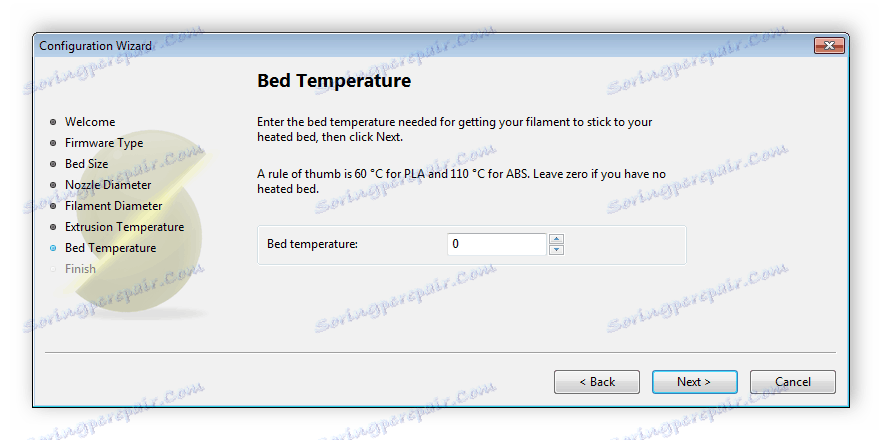
Rad s modelima
Slic3r istodobno podržava više modela. U okviru jednog projekta možete učitati točno onoliko predmeta koji se mogu staviti na stol. U glavnom prozoru programa nalazi se mala ploča s glavnim alatima za upravljanje objektima. U međuvremenu, želim spomenuti funkciju "Arrange" . Omogućuje vam automatsko optimalno pozicioniranje nekoliko modela na stolu.
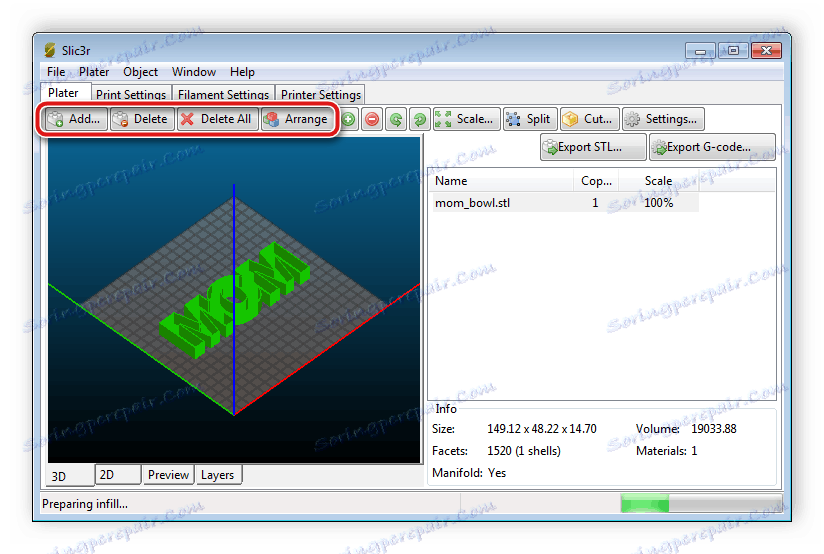
Dijelovi objekta
Kada se kompleksni model sastoji od nekoliko jednostavnih dijelova, najlakše je raditi sa svakim od njih zasebno. U Slic3r postoji poseban izbornik u kojem je svaki dio i sloj objekta konfiguriran. Ovdje je učitavanje particija i modifikatora. Osim toga, moguće je primijeniti dodatne postavke objekta.
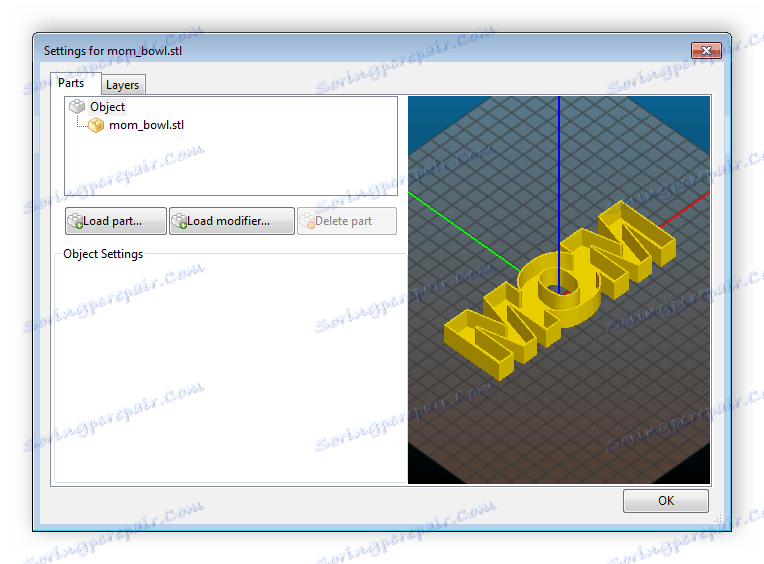
Postavke ispisa i pisača
Trodimenzionalni tisak je prilično složen proces koji zahtijeva točnost u svim parametrima kako bi se završila s idealnom figurom. Na samom početku rada s Slic3r, korisnik postavlja samo osnovne parametre ispisa i pisača. Detaljnija konfiguracija provodi se kroz zasebni izbornik, gdje četiri kartice sadrže mnoge korisne parametre za 3D ispis.
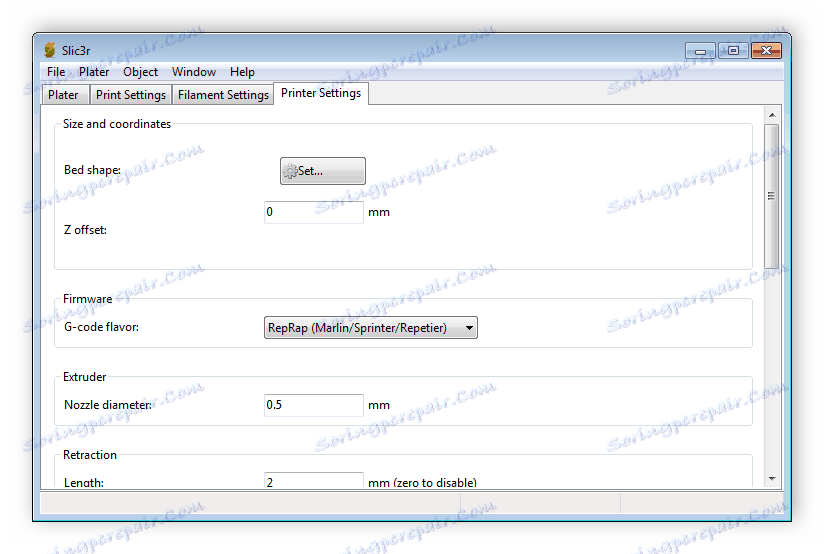
Izvođenje rezanje
Sada kada su svi pripremni radovi dovršeni, provjerena je točnost unesenih podataka, model je učitan i prilagođen, ostalo je samo rezanje. To se provodi kroz zaseban prozor, gdje se od korisnika traži postavljanje nekoliko dodatnih parametara i pokretanje obrade. Nakon dovršetka, bit ćete premješteni natrag u glavni prozor i generirane upute bit će spremljene.
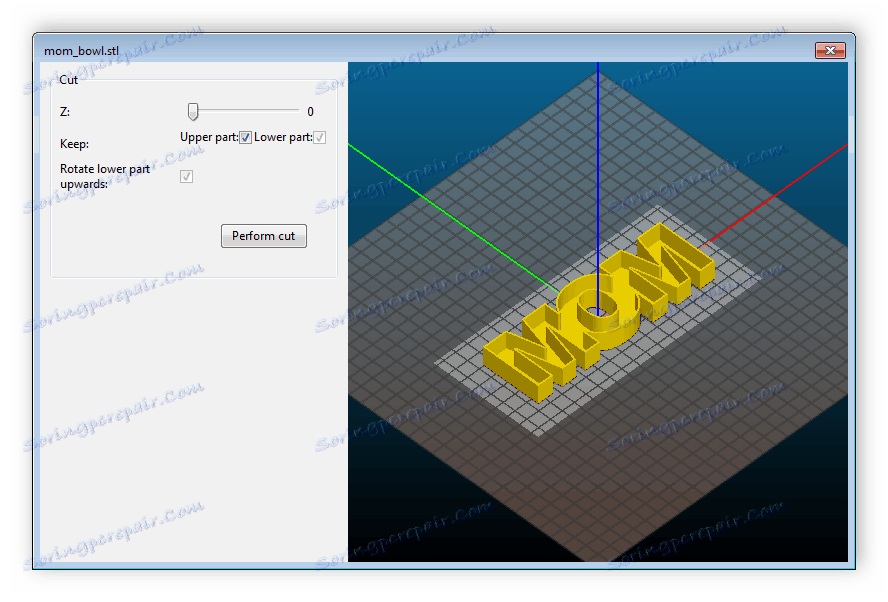
Izvoz spremnih uputa
Slic3r ne dopušta vam da odmah pošaljete gotove upute za ispis jer zahtijeva suradnju s drugim softverom. Nakon rezanja, korisnik može izvesti samo gotov kod ili samo model na bilo kojem mjestu na svom računalu ili prijenosnom mediju za daljnje radnje s gotovim projektom.
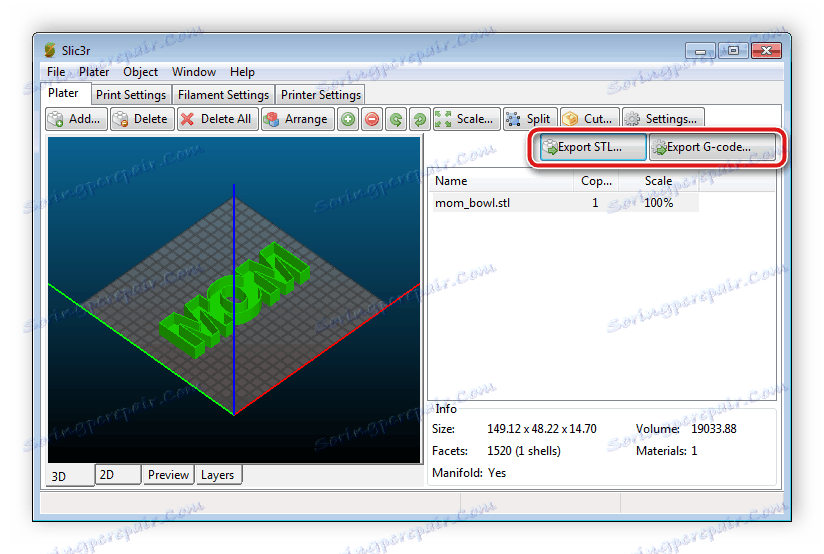
dostojanstvo
- Program je besplatan;
- Tu je čarobnjak za postavljanje uređaja;
- Jednostavno i intuitivno sučelje;
- Brze upute za pretvorbu;
- Izvozite gotove upute.
mane
- Odsutnost ruskog jezika.
U ovom članku upoznali smo se s funkcijom programa Slic3r. Namijenjen je isključivo za prebacivanje gotovog modela u upute prilagođene printeru. Zahvaljujući raznim postavkama uređaja, ovaj softver omogućuje stvaranje idealnog koda.
